Obs: I nästa ämne du kommer att läsa kommer du att lära dig om: Hur man laddar ner videor på iPhone eller iPad
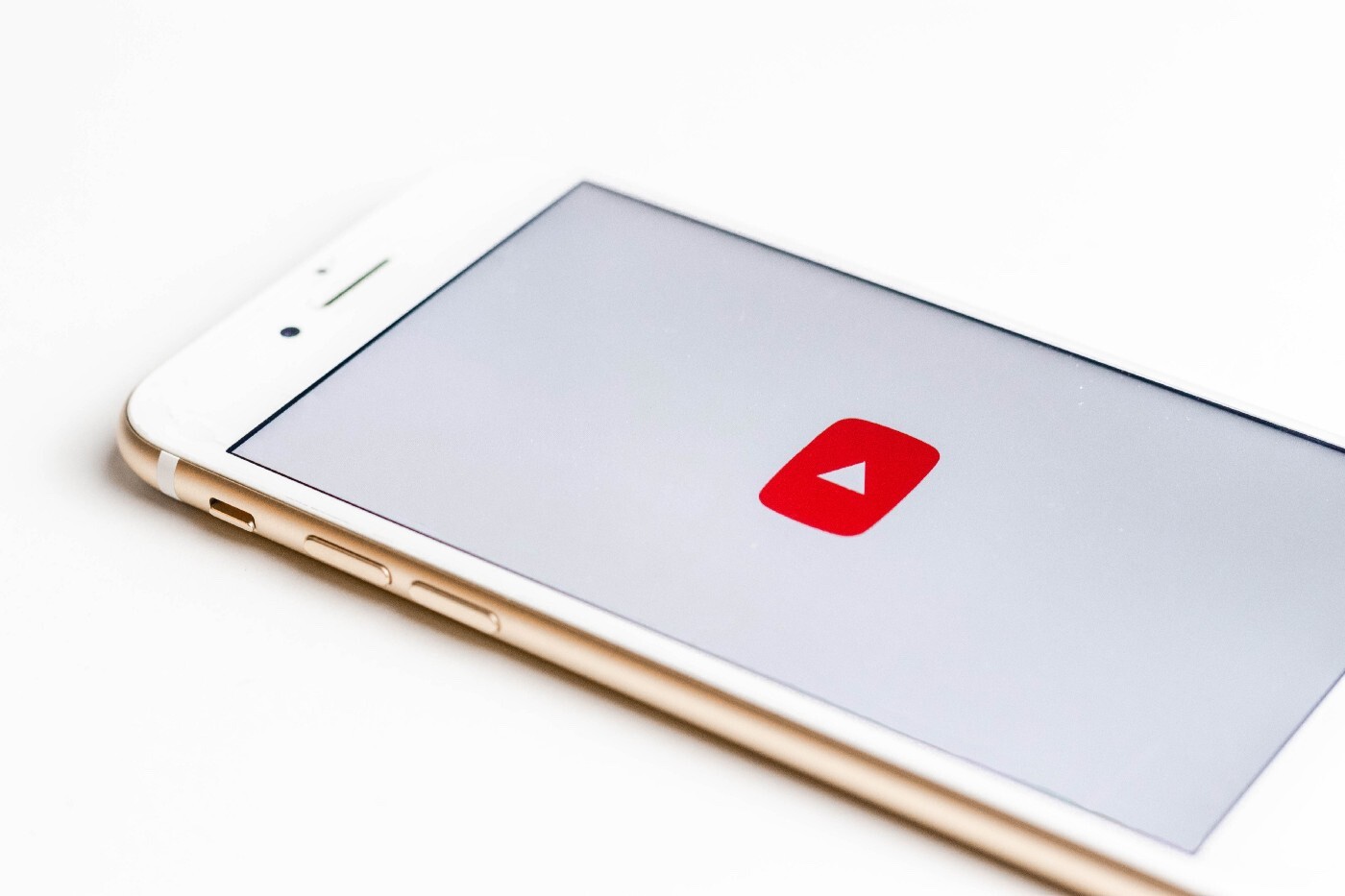
Du är här: Hem / Handledningar / Hur man laddar ner videor på iPhone eller iPad
Som vi vet hur strikt Apple tillhandahåller funktioner som Nedladdning fil från hela internet. Äpple tillåter användare att ladda ner data endast från säkra applikationer, som t.ex App Store, Apple Music, iTunes, etc i princip alla äpplen iOS ursprungliga ansökan.
I iOS 13 Apple har introducerat en funktion som låter användare ladda ner vilken typ av fil som helst Safari webbläsare. Du kan ladda ner vilken typ av fil som helst från Safari men det finns många människor som inte vet var de kan laddas ner, speciellt video/ljudfiler. Så i den här artikeln kommer jag att visa dig en enkel och snabb metod att ladda ner vilken video som helst från Google, Instagram, Twitter, Facebook, YouTube eller var som helst på internet. Dessutom kan du exportera nedladdade videor till foto app eller om du bara vill springa bakgrundsvideo det kan du också göra.
Detta är den enklaste metoden för att ladda ner vilken video som helst på din iPhone/iPad. Följ bara dessa steg:
- För att komma igång, ladda ner en app som heter “Foxfm” från App Store.
- Efter att du har laddat ner appen. starta den och du kommer att se olika alternativ. Som visas i bilden nedan.
- Om du vill ladda ner videofilmer från någon sociala mediekonton, YouTube eller var som helst på internet. Knacka på Webbläsare.
- Du kommer att se några bokmärkta webbsidor och du kan även söka från google.
- För den här artikelns skull kommer vi att ladda ner en video från Youtube. Så klicka på YouTube Ikon och sök efter videon du vill ladda ner.
- Så fort du öppnar videon, popup-notifikation kommer att visas på nere till höger (Som visas i skärmdumpen nedan).
- Klicka på nedladdningsknappen så ser du de upptäckta länkarna. Klick moln ikon före videon och klicka sedan på knappen Ladda ned som.
- Du kommer att presenteras för många olika kvalitet att välja mellan och du kan också ladda ner den i Ljudformat.
- Gå nu tillbaka och tryck på Huvudmenyn knappen i det övre vänstra hörnet av skärmen. Du kan se nedladdningssektionen.
- När nedladdningen är klar, gå till Dina filer och spela upp din video. Du kan också köra videon i bakgrunden. Alternativt kan du överföra dem till din Foto-app eller skicka dem till dina vänner.
Om du gillade den här artikeln, vänligen dela den med dina vänner. Om du har några frågor eller förslag, vänligen lämna en kommentar nedan.
